【PPT2010】如何使用SmartArt图形制作演示文稿
来源:网络收集 点击: 时间:2024-03-12【导读】:
在日常工作中,大家一定都很喜欢由设计师设计出来的精美的设计或图片,当然在他们做这些设计时一定花费了不少的精力及时间,对于非设计人员而言,想要制作出优秀的文件来或许并不是难事,但是想要快捷的轻松的去完成出一个文件,比设计师们用的时间会更多,但是又不一定效果就更好,那么有没有什么两全其美的方式可以帮助我们一般工作人员,在制作出的PPT演示文稿中出现具有设计师水准的插图来呢? 接下来,为朋友们展示的就是如何使用SmartArt图形来制作出具有设计师水准的插图来,即方便又快捷。 那么,就让我们一起来操作一下具有代表性的幻灯片1:具有代表性的幻灯片2: 工具/原料moreOffice-PPT2010;转换为SmartArt图形;基本矩阵;渐变强调颜色三维卡通样式;布局样式;堆积维恩图步骤/方法1/13分步阅读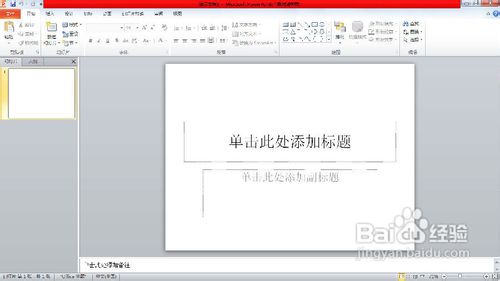 2/13
2/13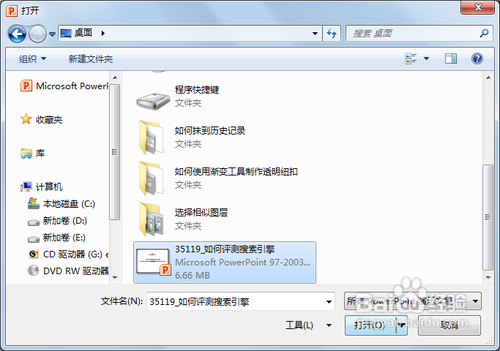 3/13
3/13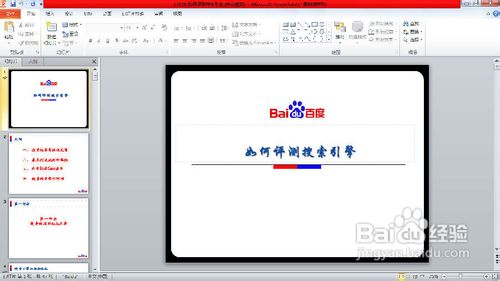 4/13
4/13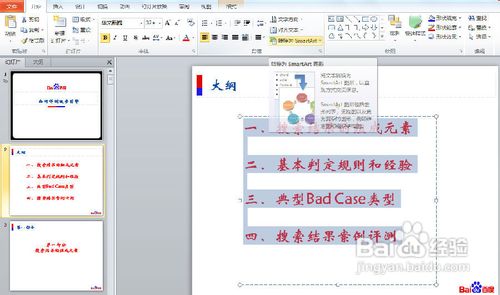 5/13
5/13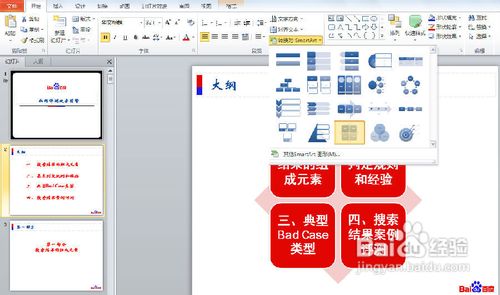 6/13
6/13 7/13
7/13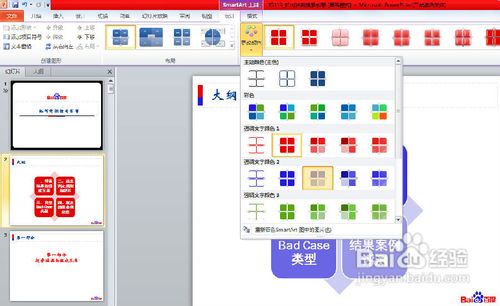 8/13
8/13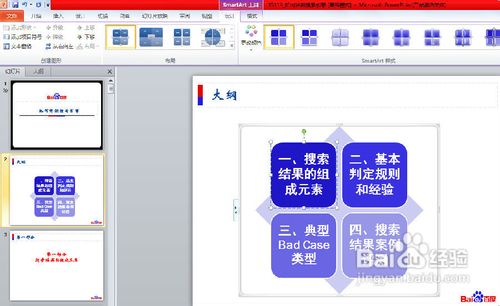 9/13
9/13 10/13
10/13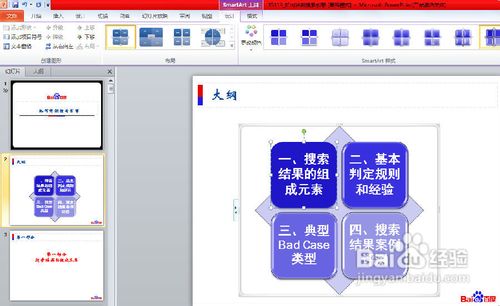 11/13
11/13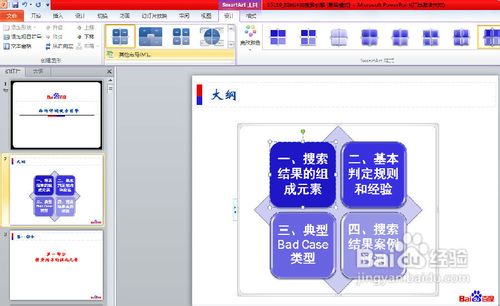 12/13
12/13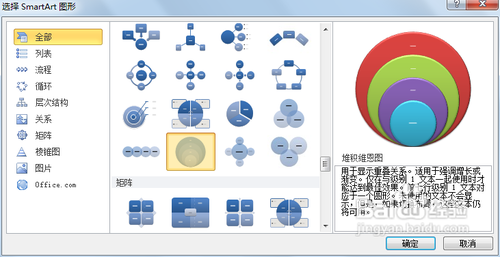 13/13
13/13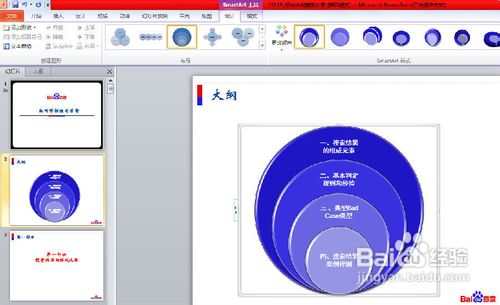 注意事项
注意事项
打开ppt演示文稿,如图:
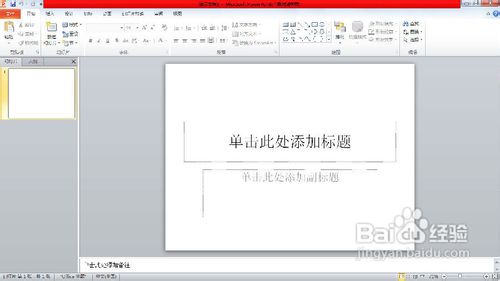 2/13
2/13执行文件-打开命令,弹出的对话框中找到需要的文件,如图:
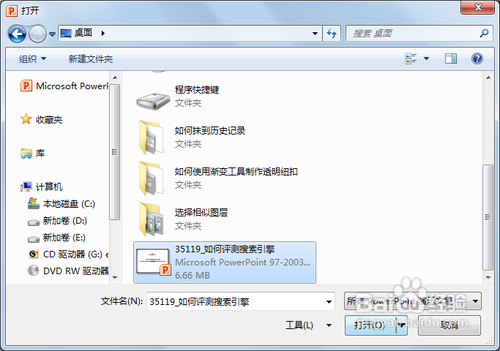 3/13
3/13之后,演示文稿就被打开来,如图:
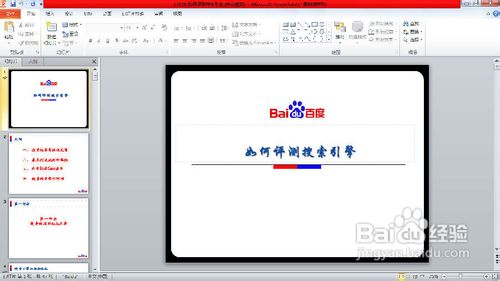 4/13
4/13选择第二张幻灯片,点击转换为SmartArt图形按钮,如图:
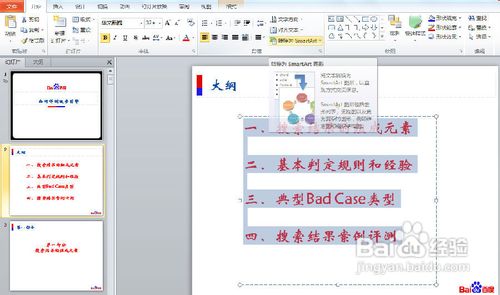 5/13
5/13在SmartArt的下拉框中,选择基本矩阵选项,如图:
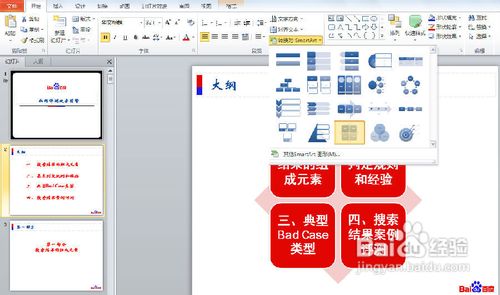 6/13
6/13这时页面就变为了现在的样子,如图:
 7/13
7/13然后给图形换颜色,在更改颜色下拉框中选择渐变强调颜色的选项,如图:
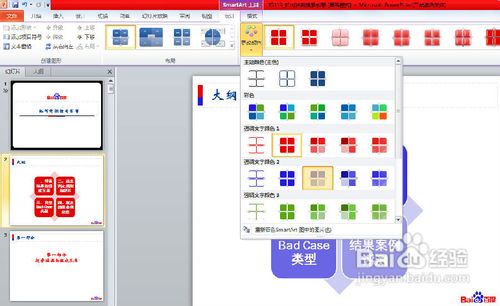 8/13
8/13然后发现颜色变成了选择的颜色,如图:
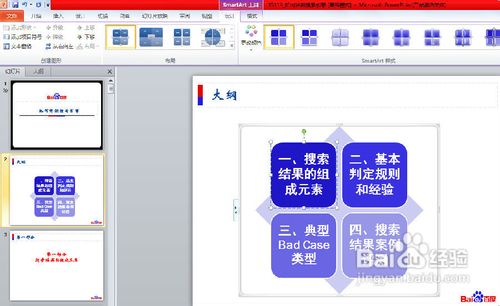 9/13
9/13此时,可以改变样式为三维的卡通样式,如图:
 10/13
10/13更改后的样式如下图:
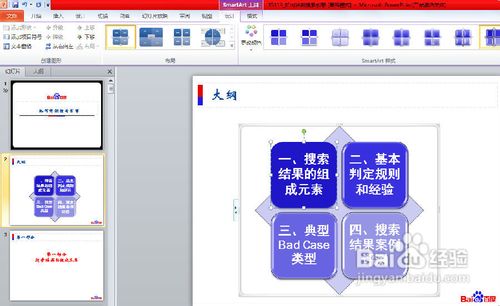 11/13
11/13若是此时发现对于现在的布局不太满意,可以选择其他布局来更改布局的样式,如图:
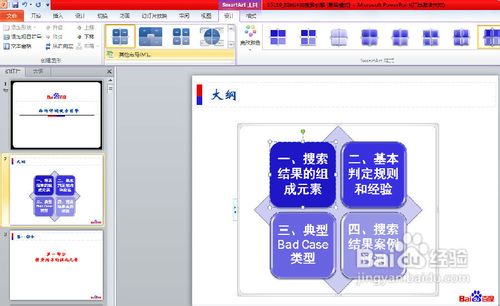 12/13
12/13点击布局中的下拉箭头,然后在弹出的对话框中选择堆积维恩图,如图:
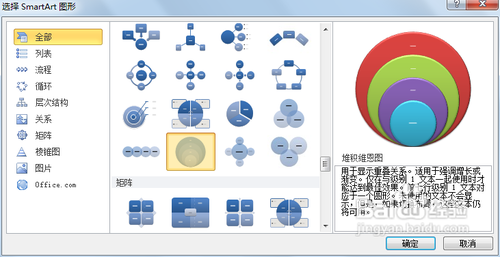 13/13
13/13点击确定后,效果布局效果就发生了变化,如图:
此篇经验来源于百度经验签约作者——ling_5201314
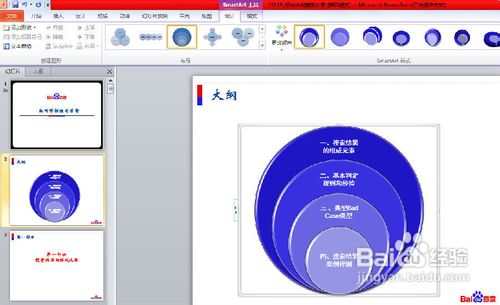 注意事项
注意事项对于布局的样式不局限在这一两种,大家可根据自己的需要更换相应的布局样式;
包括图形的颜色也可以随意的更改,只要与朋友们的ppt文档整体色调相协调就好;
通过使用“转换为SmartArt图形”,可以创造出来各式各样形状的图形及布局样式
ppt2010smartartppt版权声明:
1、本文系转载,版权归原作者所有,旨在传递信息,不代表看本站的观点和立场。
2、本站仅提供信息发布平台,不承担相关法律责任。
3、若侵犯您的版权或隐私,请联系本站管理员删除。
4、文章链接:http://www.1haoku.cn/art_327759.html
上一篇:PPT怎么指定样式的艺术字
下一篇:如何在WORD文档中设置字符间距
 订阅
订阅